
Semasa memproses data, anda mungkin menghadapi situasi di mana anda perlu menambah tanda negatif secara seragam. Editor PHP Xiaoxin akan memperkenalkan secara terperinci cara mudah melaksanakan operasi ini dalam Excel. Sama ada anda perlu menukar nombor positif kepada nombor negatif, atau nombor negatif kepada nombor positif, artikel ini akan membimbing anda langkah demi langkah melalui langkah-langkah yang diperlukan. Teruskan membaca di bawah untuk mengetahui cara menambah tanda negatif dengan cepat dan mudah secara seragam menggunakan fungsi terbina dalam dan kekunci pintasan Excel.
1 Mula-mula buka jadual excel dan pilih sel kosong di sebelah kanan data yang perlu ditambah secara seragam dengan tanda negatif.
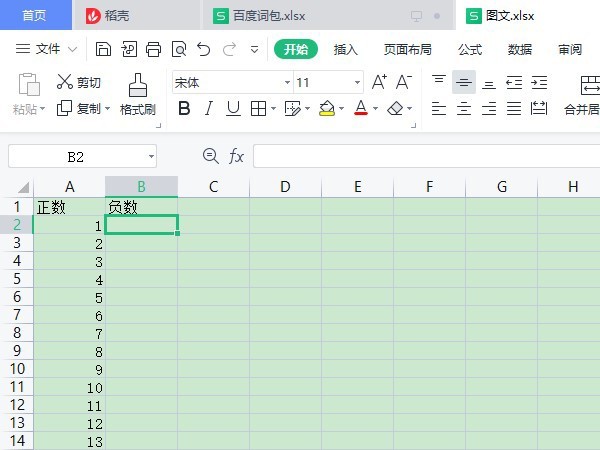
2. Kemudian masukkan [=], pilih sel data untuk ditambahkan dan masukkan [darab dengan negatif 1] untuk menambah tanda negatif pada sel tunggal.
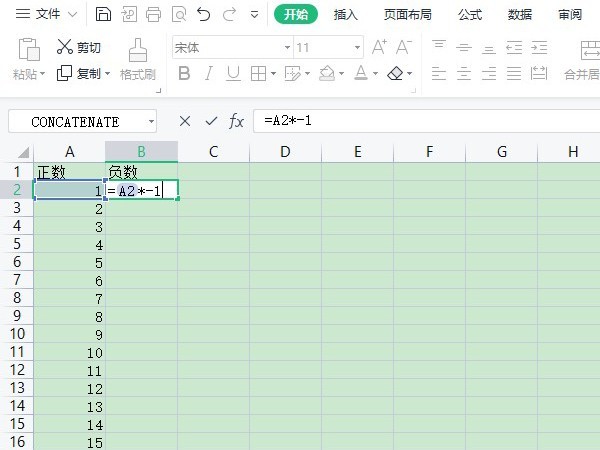
3. Kemudian gunakan tetikus untuk tarik ke bawah untuk menambah tanda negatif pada semua data dalam lajur.
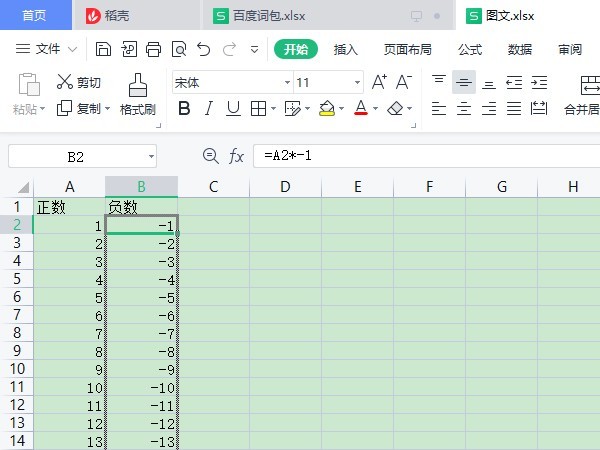
Atas ialah kandungan terperinci Cara menambah tanda negatif secara seragam dalam excel_Cara menambah tanda negatif secara seragam dalam excel. Untuk maklumat lanjut, sila ikut artikel berkaitan lain di laman web China PHP!
 centos7 tutup firewall
centos7 tutup firewall
 windows menukar jenis fail
windows menukar jenis fail
 Cara menggunakan fungsi penapis
Cara menggunakan fungsi penapis
 Ensiklopedia ChatGPT percuma domestik
Ensiklopedia ChatGPT percuma domestik
 Bagaimana untuk membeli dan menjual Bitcoin di Huobi.com
Bagaimana untuk membeli dan menjual Bitcoin di Huobi.com
 Bagaimana untuk menyelesaikan masalah yang tomcat tidak dapat memaparkan halaman
Bagaimana untuk menyelesaikan masalah yang tomcat tidak dapat memaparkan halaman
 Penggunaan fungsi sqrt dalam Java
Penggunaan fungsi sqrt dalam Java
 Cara menggunakan fungsi pangkat
Cara menggunakan fungsi pangkat




